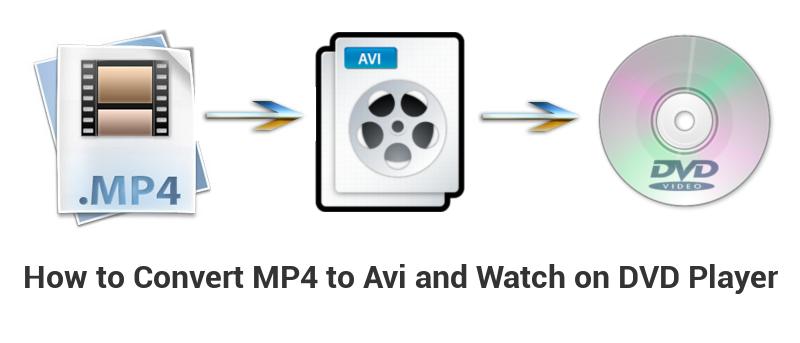¿Eres un ávido descargador de videos y películas (legalmente) en línea? ¿Prefieres ver películas en tu reproductor de DVD? Resulta que muchas personas prefieren experimentar una buena película mientras se relajan en un sofá y la ven en una pantalla de televisión. Desafortunadamente, si tiene un reproductor de DVD antiguo, no podrá reproducir videos MP4 directamente desde un USB u otro medio externo.
La razón de esto es que el códec de audio AAC estándar es incompatible con los reproductores de DVD debido a restricciones de licencia. Por otro lado, el códec de audio MP3 es universalmente aceptado. La versión de código abierto del códec de video DivX es Xvid (esencialmente DivX escrito al revés) y es aceptado por muchos reproductores de DVD, incluidos los más antiguos que muestran el logotipo de DivX.
Para los usuarios de Windows y Mac, existen numerosas aplicaciones para convertir archivos MP4 y otros formatos al formato AVI que pueden reproducir los reproductores de DVD más antiguos. La historia es diferente en Linux. No hay tantas soluciones y el proceso para hacerlo realmente a veces es demasiado técnico.
Esta solución MakeTechEasier es bastante fácil. Ingrese a WinFF, un convertidor de video de código abierto gratuito publicado bajo la licencia pública GNU v3. Es multiplataforma y se puede usar tanto en Linux como en Windows y admite varios idiomas. A continuación se muestra un tutorial sobre cómo instalar y usar WinFF en Ubuntu (Trusty Tahr).
Descarga e instalación de WinFF
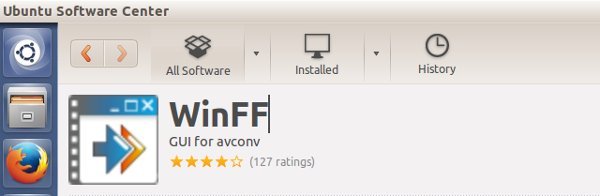
WinFF está disponible en el Centro de software de Ubuntu. Simplemente inicie su centro de software y escriba «WinFF» en la barra de búsqueda. Tenga en cuenta que la aplicación tiene ciertas dependencias que deben instalarse para que funcione. Uno de ellos es el paquete libavcodec, que se puede obtener instalando la versión completa de libavcodec-extra como lo sugiere WinFF durante la instalación.
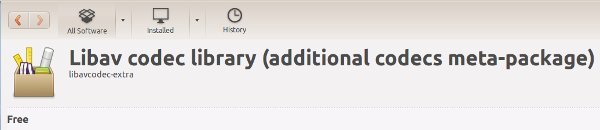
Si está ejecutando una versión anterior de Ubuntu, deberá instalar el archivo de paquete personal (PPA) de WinFF proporcionado por Launchpad. Abra una ventana de terminal usando «Ctrl + Alt + T» y escriba:
sudo add-apt-repository ppa:paul-climbing/ppa
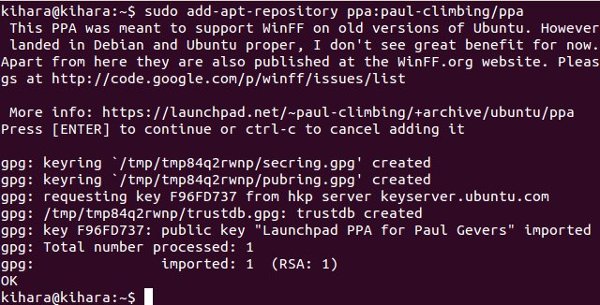
Después de eso, actualice su sistema:
Instalar WinFF:
sudo apt-get install winff
Por último, instale la versión completa de libavcodec:
sudo apt-get install libavcodec-extra-53
Convertir videos con WinFF
WinFF es una aplicación versátil que puede convertir archivos individuales o múltiples archivos en múltiples formatos al mismo tiempo. Para comenzar la conversión, inicie la aplicación yendo a su lanzador y escribiendo «WinFF». Haga clic en el icono para iniciar.
La interfaz es bastante sencilla y fácil de usar, como se muestra a continuación.
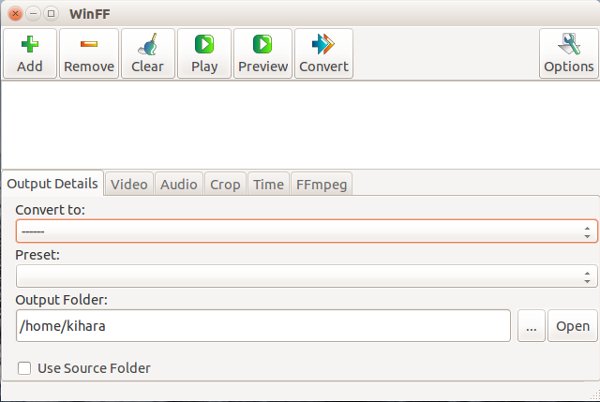
Para iniciar la conversión, seleccione «AVI» en el menú desplegable del campo «convertir a». A continuación, seleccione el ajuste preestablecido de las opciones disponibles, por ejemplo, pantalla ancha anarmórfica xvid. Su elección dependerá de la relación de aspecto de su video original.
A continuación, haga clic en «Agregar» y busque en su computadora para encontrar el video que desea convertir. Seleccione la carpeta de salida donde desea que se guarde el video convertido. Esta podría ser una unidad flash externa que puede insertar en el reproductor de DVD para ver el video convertido.
Finalmente, haga clic en «Convertir» y aparecerá una ventana de terminal. Todo lo que tiene que hacer ahora es sentarse y esperar a que el video se convierta. El tiempo necesario dependerá del tamaño de su video y la potencia de procesamiento de su computadora.
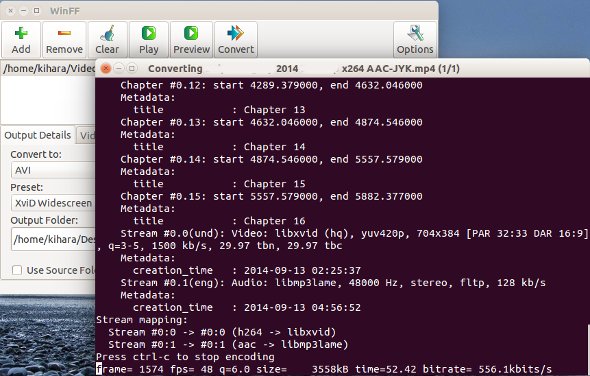
WinFF proporciona una variedad de configuraciones de conversión preestablecidas para formatos y dispositivos comunes. Estos ajustes preestablecidos están destinados a proporcionar los mejores resultados para cada códec individual. Han sido diseñados para garantizar la mejor calidad y, a menos que realmente sepas lo que estás haciendo, no recomiendo jugar con los ajustes preestablecidos.
¿Conoces alguna otra forma de convertir videos en Ubuntu y otras distribuciones de Linux? Por favor, comparta sus ideas con nosotros en los comentarios a continuación.